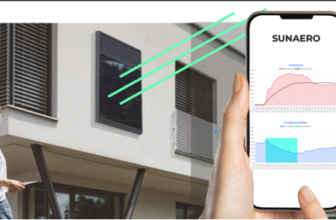Dort Nuki vernetztes Schloss ist eines meiner Lieblings-Smart-Home-Produkte. Es erleichtert den Zugang zu Ihrer Unterkunft und erhöht gleichzeitig die Sicherheit. Der Hersteller war stets bestrebt, sein Schloss mit möglichst vielen Systemen kompatibel zu machen, was ihm eine breite Akzeptanz in der Praxis ermöglichte. Diesmal erweitert Nuki die Möglichkeiten noch einmal um die MQTT-Unterstützung.
Es war uns schon immer wichtig, Nuki mit möglichst vielen Smart-Home-Systemen zu verbinden. Mit der nun verfügbaren MQTT-Unterstützung erweitern wir den Umfang möglicher Integrationen weiter. MQTT-Schnittstellen erfreuen sich großer Beliebtheit bei lokalen Smart-Home-Systemen, die meist auf eigenen Servern verwaltet werden. MQTT zeichnet sich durch geringen Stromverbrauch und hohe Zuverlässigkeit aus. Dank der MQTT-API lässt sich Nuki Smart Lock 3.0 Pro problemlos in gängige Systeme wie Loxone, OpenHab und Home Assistant integrieren.
Martin Pansy, Mitgründer und CEO der Nuki Home Solutions GmbH
MQTT ist ein in der Hausautomation weit verbreitetes Kommunikationsprotokoll, da es schnell ist, wenig Ressourcen verbraucht und relativ einfach einzurichten ist. Das Hinzufügen von MQTT zu Ihrem Schloss bietet eine schnelle und einfache Möglichkeit, das Smart Lock 3.0 Pro in eine Hausautomationsinstallation zu integrieren (die Option ist beim 3.0-Modell noch nicht verfügbar). So können beliebte Smart-Home-Hubs wie Jeedom, HomeBridge, Home Assistant oder Loxone jetzt über MQTT angebunden werden. Dies ermöglicht eine flexible Integration in verschiedene Anwendungsszenarien, von der einfachen Aktualisierung des Status eines Smart Locks bis hin zur vollständigen Integration der Hausautomation.
Nuki MQTT und Jeedom
Ich habe die Integration meines Nuki SmartLock 3 Pro-Schloss in Jeedom direkt mithilfe des auf meinem verfügbaren MQTT-Manager-Plugins getestet Jeedom Luna.
Sie müssen natürlich das MQTT-Manager-Plugin installiert und funktionsfähig haben. Auf der Konfigurationsseite rufen wir den Benutzernamen (normalerweise „jeedom“) und das Passwort (den Teil nach dem „:“) ab:
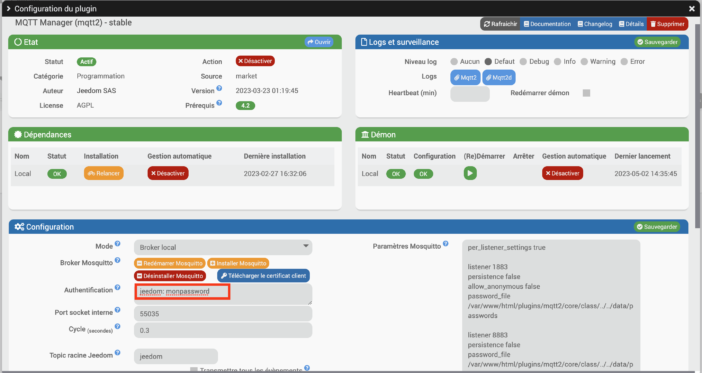
Bitte beachten Sie, dass die aktuelle Version von MQTT Nuki offenbar keine Passwörter unterstützt, die länger als 32 Zeichen sind (ich habe lange gesucht, warum es nicht funktioniert hat, als ich die Informationen eingegeben habe :p).
Anschließend gehen wir zur mobilen Nuki-App im Menü „Funktionen und Konfiguration“. Dort sehen wir im Abschnitt „Integrationen“ ein neues MQTT-Menü. Wir klicken darauf und bitten darum, es zu aktivieren:
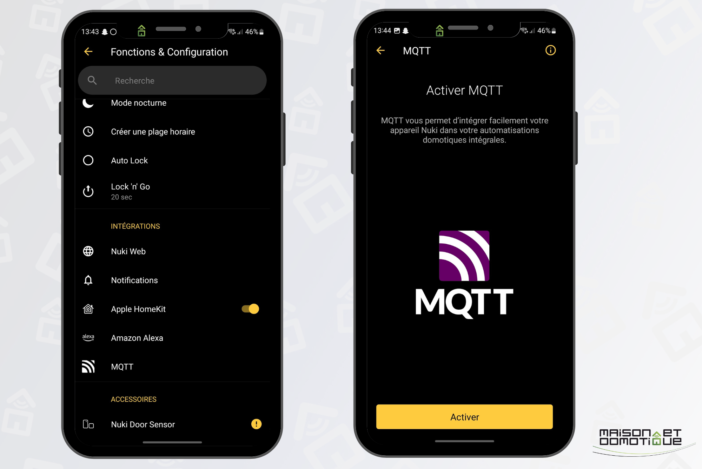
Anschließend geben Sie die IP-Adresse Ihrer Jeedom-Box (die somit als MQTT-Broker fungiert), Ihren Benutzernamen und das Passwort ein und validieren. Übrigens können Sie über MQTT-Befehle das Recht zum Sperren erteilen oder nicht.
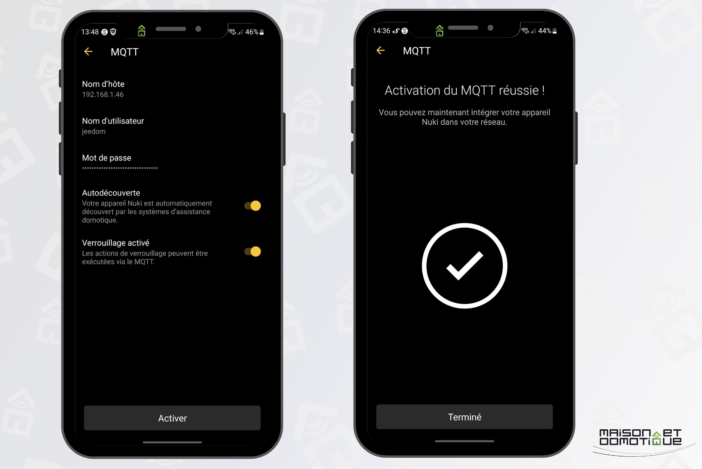
Das ist alles für hier. MQTT ist jetzt auf der Nuki-Anwendung aktiviert.
Zurück in Jeedom erstellen wir über das Menü Plugins / Programmierung / MQTT-Manager / Hinzufügen ein neues Gerät:
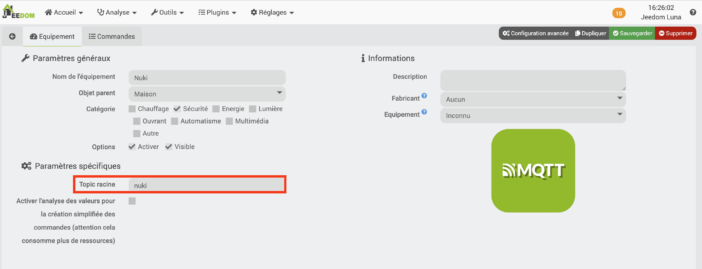
Hier ist das „Root Topic“ mit „nuki“ besonders gut informiert.
Anschließend erstellen wir auf der Registerkarte „Befehle“ die verschiedenen gewünschten Befehle. Sie sind in a detailliert beschrieben PDF-Anleitung von Nuki zur Verfügung gestellt.
Einige Beispielbefehle:
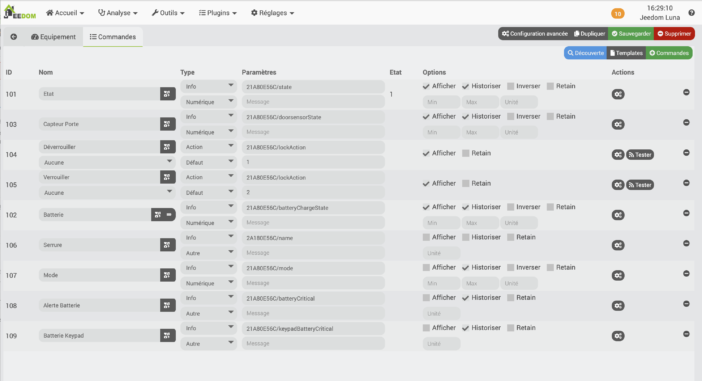
Der erste Teil, hier „21A80E56C“ (für das Beispiel), ist die Sperrkennung. Du musst diese in der Nuki-Anwendung im Menü „Allgemein“ unter „Geräte-ID“ abrufen. Wenn Sie mehrere Sperren haben, die Sie über MQTT wiederherstellen möchten, müssen Sie nur diese Kennung in den verschiedenen Befehlen ändern.
Anschließend fügen wir den Befehl „/command“ hinzu.
Beispiel: 21A80E56C/state . Dieser Befehl ruft den aktuellen Zustand des Schlosses ab, identifiziert durch eine Nummer (die verschiedenen möglichen Werte finden Sie in der Nuki-Anleitung).
So können wir den Status des Schlosses, der Tür, der Batterie usw. abrufen. Hier haben wir Befehle vom Typ „Information“, um Daten abzurufen.
Sie können auch Befehle vom Typ „Aktion“ erstellen, mit dem Befehl /lockAction und dem Wert 1 zum Entsperren oder 2 zum Sperren. Auf Wunsch ist es dann möglich, die Sperre über Jeedom-Szenarien zu steuern.
Schließlich können Sie über das Widget-Menü die Anzeige der Daten anpassen, da die Anzeige von „Status: 4“ nicht sehr aussagekräftig ist. So können Sie ein Widget erstellen:
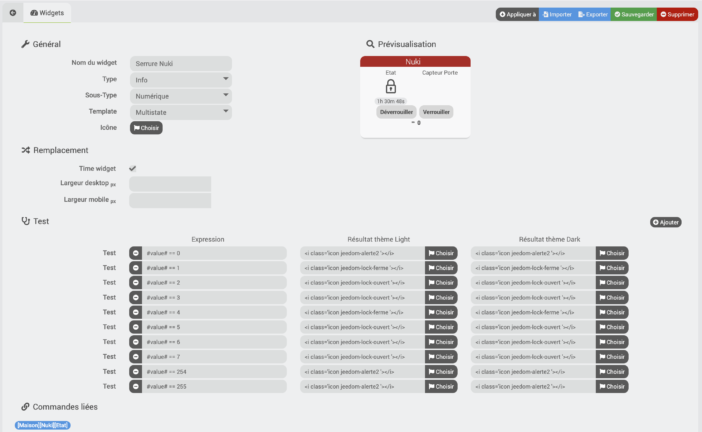
Das Gleiche gilt für den Zustand der Tür:
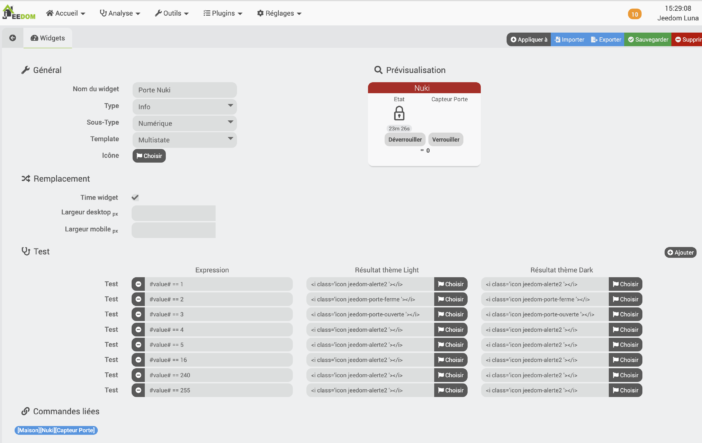
Danke übrigens Beitrag in der Jeedom-Community für die Widget-Idee ;-)
So können wir diese Art von Widget erhalten, das viel schöner ist:
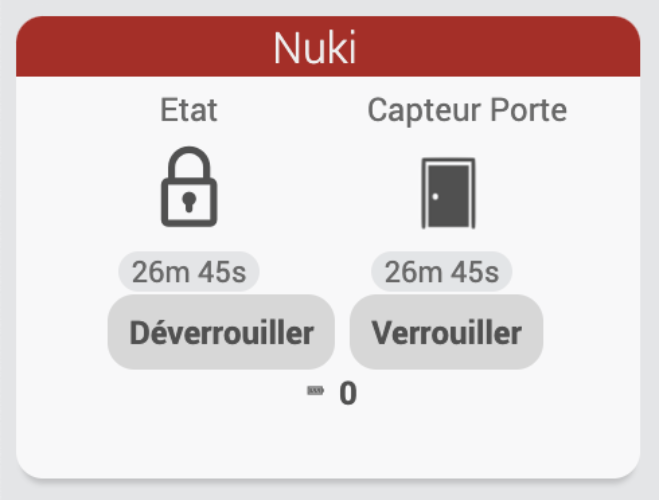
Dank MQTT ist das Nuki SmartLock 3 Schloss perfekt in Jeedom integriert. Und alle Anrufe über MQTT werden im Anwendungsverlauf aufgezeichnet, falls einmal Zweifel bestehen sollten:
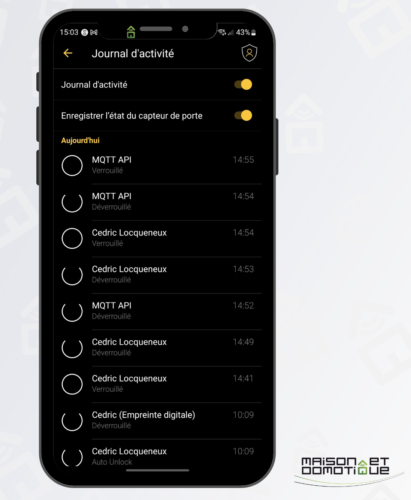
Abschluss
Die Ankunft von MQTT am Nuki-Schloss sind tolle Neuigkeiten! Wir sind nicht mehr auf ein vorhandenes Plugin oder unsere Hausautomationslösung angewiesen, noch auf die Unterstützung eines Entwicklers. Wenn die Hausautomationslösung MQTT unterstützt, kann das Nuki-Schloss darin integriert werden! Wir haben hier ein Beispiel mit Jeedom gesehen, aber das ist auch mit Home Assistant, OpenHab, HomeBridge oder sogar Loxone möglich, die alle auch MQTT unterstützen.
Da ich bereits ein Fan dieses Schlosses bin, unterstreicht diese neue Möglichkeit die Sache noch mehr!